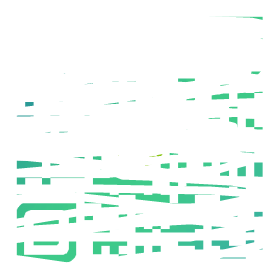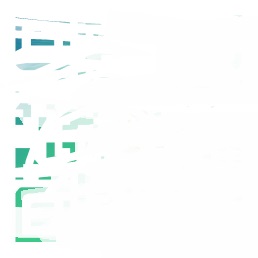【ps】让你的照片发光

 MrW_PhotoWorker:
MrW_PhotoWorker:
抠图 扣鹿角 转只能对象 图层混合模式 线性减淡 添加 高斯模糊 复制图层 重复 高斯模糊 数值由小变大 把鹿角放在一个组里面 上面 曲线调色, 把鹿和环境压暗 吧鹿边缘 黑蒙版涂出来 放个萤火虫素材在 用画笔蒙板 涂抹 鹿角周围
【回复】你妈买菜必打折。
你爷爷下棋必指指点点别人。
你给甲方的方案必一次过。
【回复】这就是咒语吗?需要配合法杖吗? 樱花落ye:
樱花落ye:
B站居然有记笔记功能了,哈哈哈哈哈哈,笔记拿走不蟹[热词系列_打卡]
抠图:
抠出整只鹿,选择并遮罩,视图:洋葱皮,画笔:选择调整边缘(第二个)擦边缘,增强对比,选择新建图层并带有蒙版
按住ctrl点击蒙版,调出选取,圈出鹿角部分,ctrl+j,ctrl+G打组
制造夜晚环境:
在图层01上:颜色查找,3DLUT文件:moonlight.3DL;黑白调整图层(透明度50%)
鹿角发光效果:
鹿角:转换为智能对象
ctrl+j智能对象鹿角,图层模式:线性减淡,高斯模糊:5
ctrl+j,高斯模糊100,
重复,数值250、500
打组,色相调整层:调成橙色色相、饱和度提高
鹿身体发光效果:
对抠出的整只鹿,曲线调整层压暗,在蒙版用30%流量的0硬度画笔擦亮受光面
复制上面的色相调整层,对整只鹿的图层创建剪贴蒙版,在蒙版用30%流量的0硬度画笔擦亮受光面
鹿角荧光效果:
把星空图拖进来,图层模式滤色,ctrl+i反相蒙版,用72%流量的0硬度画笔擦出发光效果
色阶调整图层,压暗提亮色阶,增加星光效果
增强氛围:
颜色查找,3DLUT文件:Crisp_Warm.look,让整体变暖
【回复】既然有记笔记的同学,我再把可以用到的几个常用的快捷键补充,X 颜色切换,shift'+ctr+i反选选区,alt+delete填充颜色,ctr+鼠标右键点选图层选区,shift+ctr+alt+E盖印整个图层,ctr+alt+E盖印选中图层,ctr+e合并选中图层; 【和】键调整工具大小;空格键抓手工具;ctr移动工具,ctr+空格键放大图片,alt+空格键缩小图片,Alt+点选背景图层(或叫保护层)-实时查看原图对比;shift+工具快捷键(选择下级菜单里的工具), 还要本视频里面调整图层是对整个下级图层有效还是只对下一级图层有效, 还有图层太多的情况下要多打组,取名,或者图层面板里面的显示各种分类图层也可以帮你归纳,好的习惯效率翻倍。ps学习一定要理解原理,心里有个理论流程,实现方法有很多种,不然你看完照着做完,其实啥也没学会
【回复】十分有用谢谢![给心心][给心心]
【回复】B站居然有记笔记功能了,哈哈哈哈哈哈,笔记拿走不蟹[热词系列_打卡]
抠图:
抠出整只鹿,选择并遮罩,视图:洋葱皮,画笔:选择调整边缘(第二个)擦边缘,增强对比,选择新建图层并带有蒙版
按住ctrl点击蒙版,调出选取,圈出鹿角部分,ctrl+j,ctrl+G打组
制造夜晚环境:
在图层01上:颜色查找,3DLUT文件:moonlight.3DL;黑白调整图层(透明度50%)
鹿角发光效果:
鹿角:转换为智能对象
ctrl+j智能对象鹿角,图层模式:线性减淡,高斯模糊:5
ctrl+j,高斯模糊100,
重复,数值250、500
打组,色相调整层:调成橙色色相、饱和度提高
鹿身体发光效果:
对抠出的整只鹿,曲线调整层压暗,在蒙版用30%流量的0硬度画笔擦亮受光面
复制上面的色相调整层,对整只鹿的图层创建剪贴蒙版,在蒙版用30%流量的0硬度画笔擦亮受光面
鹿角荧光效果:
把星空图拖进来,图层模式滤色,ctrl+i反相蒙版,用72%流量的0硬度画笔擦出发光效果
色阶调整图层,压暗提亮色阶,增加星光效果
增强氛围:
颜色查找,3DLUT文件:Crisp_Warm.look,让整体变暖 连字会:
连字会:
下次记得加字幕,不是每个人都和我一样牛逼,看得懂操作
【回复】非常好学的,从入门到放弃
【回复】回复 @withnuk :最新资源,不用谢[OK]
ps 2021
链接:https://pan.baidu.com/s/17BRh16VPIr5pfAmxKs5Scg
提取码:v6u5
ps 2020
链接:https://pan.baidu.com/s/1ZkTaUBzQDP0ELWtUzcToSg
提取码:3goa
ps 2019
链接:https://pan.baidu.com/s/1zJOKad9qw2nvn8VK_H9RpA
提取码:55ec
ps 2018 64位
链接:https://pan.baidu.com/s/1G2inJ9RZwQPL0jPrbRm9ig
提取码:1byw
ps 2018 32位
链接:https://pan.baidu.com/s/1J_1zrW-vzHEro2-w0Hbs0w
提取码:38l8
ps 2017 64位
链接:https://pan.baidu.com/s/1eNMzC60shw30_tRatnCd_A
提取码:j5tc
ps 2017 32位
链接:https://pan.baidu.com/s/1YvgzjaQyRcqpwraek9RMFw
提取码:myl3
ps 2015 64位
链接:https://pan.baidu.com/s/1FEQV2amSE8Nz3gH_2qLhig
提取码:xlil
ps 2015 32位
链接:https://pan.baidu.com/s/19FqmYhB04rf0AcQabIHLsw
提取码:upgf
ps CS6
链接:https://pan.baidu.com/s/1mqZWN0BgOC6j2sZPHJP_YQ
提取码:emy3
ps CS5
链接:https://pan.baidu.com/s/1ST-4i_VIPDytxSGsoRNvYA
提取码:sqx1
【回复】是啊,看了学习之后还是要去跟着去操作的,我之前学习ps的时候就是看资料然后在去实际操作,现在学会了,有想要学习ps的小伙伴给我点个赞,私聊我,我分享给你。 一个经常被封面骗的人:
一个经常被封面骗的人:
这是技术活,我做不了,我还是来简单点的吧,直接给鹿角上汽油点火拍照灭火一气呵成[妙啊]
【回复】学ps的人中,还是你最成功[妙啊]
【回复】这就是诺兰导演关门大弟子吗?
【回复】得想个办法把你送出国拍电影[抠鼻] 怪气鬼:
怪气鬼:
简介这个链接有点搞笑[妙啊]up主可以放原po链接吗
【回复】https://www.youtube.com/watch?v=uOUXDipWeN8.
【回复】这个家伙就这副德行,习惯就好
【回复】才发现这个up主的视频全是转的…… 黄衣之信徒:
黄衣之信徒:
视频核心就是那个环境光的营造,工具用法基本都很简单,关键是思路。起码知道以后怎么简单加环境光了,对于非美术生来说挺关键的。(据说大佬都是直接手绘环境光……)
鹿角发光反而简单。各种办法都能,我个人更喜欢直接用混合模式加颜色覆盖。
实际用了ps你会发现越是能用简单的手法达成高级效果越是nb。每天上班修图巨jb累,巴不得有一键批量修。越简单越省力气。
【回复】回复 @1123826534 :搞摄影嘛,前期创意,中期拍摄,后期处理。最重要的还是创意。甚至在摄影越来越简单的今天,在实际工作中手机取代相机的场合很多。
【回复】回复 @顽固基因 :但是手绘越多质感保留就越低,追求质感还得画完再各种做回来,半调半画比较保命 _是小李啊_:
_是小李啊_:
啊哈,原图在这里哦,请叫我雷锋,点个赞再走哇!https://unsplash.com/photos/zZsBlaGwJiw[热词系列_秀]
【回复】回复 @晨月_ :很久以前做的了,素材都是我自己找的差不多一样的,源文件还在,星光应该在我的源文件里面的[微笑]
【回复】进去很慢或者下载不下来的可以Call我我给你发[热词系列_妙啊]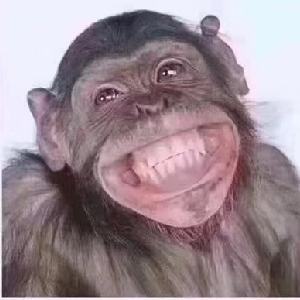 哈哈比搜:
哈哈比搜:
既然有记笔记的同学,我再把可以用到的几个常用的快捷键补充,X 颜色切换,shift'+ctr+i反选选区,alt+delete填充颜色,ctr+鼠标右键点选图层选区,shift+ctr+alt+E盖印整个图层,ctr+alt+E盖印选中图层,ctr+e合并选中图层; 【和】键调整工具大小;空格键抓手工具;ctr移动工具,ctr+空格键放大图片,alt+空格键缩小图片,Alt+点选背景图层(或叫保护层)-实时查看原图对比;shift+工具快捷键(选择下级菜单里的工具), 还要本视频里面调整图层是对整个下级图层有效还是只对下一级图层有效, 还有图层太多的情况下要多打组,取名,或者图层面板里面的显示各种分类图层也可以帮你归纳,好的习惯效率翻倍。ps学习一定要理解原理,心里有个理论流程,实现方法有很多种,不然你看完照着做完,一看就会,一做就废,也学不到什么东西,之前学ps是各种模仿,工具也用的很熟了就是不会原理,结果学习效果非常差,大家一定要理解原理。以下是本评论区记笔记的同学的笔记,已经很详细了,就直接复制过来供大家参考
抠图:
抠出整只鹿,选择并遮罩,视图:洋葱皮,画笔:选择调整边缘(第二个)擦边缘,增强对比,选择新建图层并带有蒙版按住ctrl点击蒙版,调出选取,圈出鹿角部分,ctrl+j,ctrl+G打组制造夜晚环境:
在图层01上:颜色查找,3DLUT文件:moonlight.3DL;黑白调整图层(透明度50%)鹿角发光效果:
鹿角:转换为智能对象
ctrl+j智能对象鹿角,图层模式:线性减淡,高斯模糊:5
ctrl+j,高斯模糊100,
重复,数值250、500
打组,色相调整层:调成橙色色相、饱和度提高鹿身体发光效果:
对抠出的整只鹿,曲线调整层压暗,在蒙版用30%流量的0硬度画笔擦亮受光面
复制上面的色相调整层,对整只鹿的图层创建剪贴蒙版,在蒙版用30%流量的0硬度画笔擦亮受光面鹿角荧光效果:
把星空图拖进来,图层模式滤色,ctrl+i反相蒙版,用72%流量的0硬度画笔擦出发光效果
色阶调整图层,压暗提亮色阶,增加星光效果增强氛围:
颜色查找,3DLUT文件:Crisp_Warm.look,让整体变暖
【回复】是对整个下级图层还是只对下级图层有效就是 调整图层属性面板最下面第一个(带向下小箭头的正方形,选中就是只对下一级图层有效,不选择就是对整个下级图层都有效),再补充俩个本视频可用到快捷键,shift+鼠标左键点选模板,-模板失效(便于观察) ; alt+鼠标左键点击模板,查看整个编辑状态
【回复】PS安装包
https://pan.baidu.com/s/13WpzlPtF8ut6fYbUba_OoA
提取码:9999 二仓舱:
二仓舱:
00:33
第一件事:抠出鹿(主体)第二件事:液化鹿(主体)边缘
第三件事:抠出发光部分
(建立成组)
第四件事:调整图片颜色。图层颜色。
第五件事:高斯模糊发光部分
第六件事:调亮发光部分
第七件事:调整平衡度
第八件事:调整曲线
第九件事:笔刷增强光线对比(用黑色的笔刷,轻轻的扫过鹿的身体。鹿的脖子,腿。)
第十件事:拖入星星,调整模式为叠加。
【回复】PS安装包
https://pan.baidu.com/s/1MzAobnxGbfhgQejO0ZSrZg
提取码:7777 jerrywonder:
jerrywonder:
金角大王 你敢吃我一棒吗!金角大王闻言张开了嘴
【回复】cv12650977
cv12650977
以前自学收藏的。家人们不用谢我[哈欠]2
【回复】https://www.bilibili.com/read/cv17542353?spm_id_from=333.999.0.0